みっちりねこのぽかぽかパソコンライフ 新人社員セロリさんのオフィス奮闘記 PowerPointでポスターつくっちゃえの巻 2020.11.17

パソコンお役立ち講座パソコンを快適にお使いいただくために


さて、ポスターづくりのいちばんのコツをお伝えしますっ!
あら、もうさっそく「いちばんのコツ」なの? 出し惜しみしないひとだにゃ。
ワクワクするにゃ。
それは。
それは?
タイトルを大きく入れることだにゃっ!
えーっ?! そんな普通なこと?
普通だけど、重要なんです。デザインは、どこを中心にするか、どこをいちばん目立たせるか、どこにまず目が行くようにつくるかってことが大切なんです。だから、いちばん目立たせたいタイトルを大きく太く配置する。これがいちばん大切なんだにゃ。
そうなの?
タイトルはなんですか?
「みっちり整理術 バーニャ・ミッチ オンライン講演会」だにゃ。
ちょっと長いですね……。「みっちり整理術」だけ、縦書きでバーンと入れちゃいましょう。「挿入」リボンの「テキストボックス」で「縦書きテキストボックス」を選んでください。
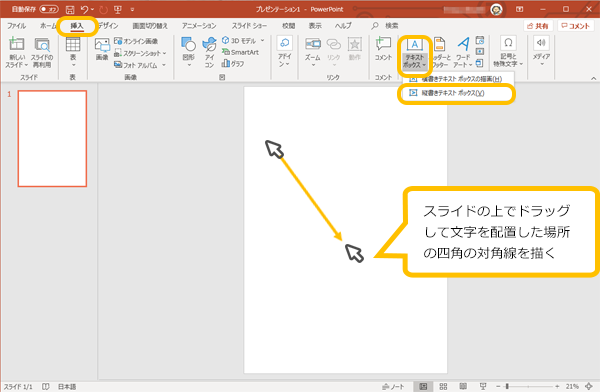
白いスライドの上でドラッグすると、テキストボックスができるにゃ。そこに「みっちり整理術」って入力するにゃ。文字は右上にちっちゃく表示されるにゃ。
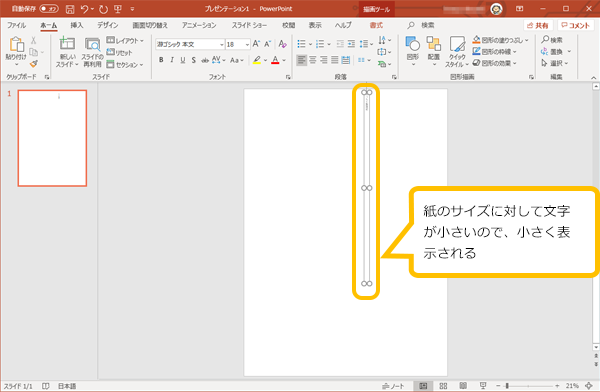
「Ctrl」キーを押しながら「A」キーを押すとタイトルの文字が全部選ばれるので、その状態で、タイトルを大きく太くするんだにゃ。
「HGP創英角ゴシックUB」にして……、んんんー、フォントの大きさが「96」ポイントまでしかないにゃ。
メニューに出てない大きさにするときは、そこに直接、自分で数字を入力すればいいにゃ。「170」ポイントくらいでいいにゃ。
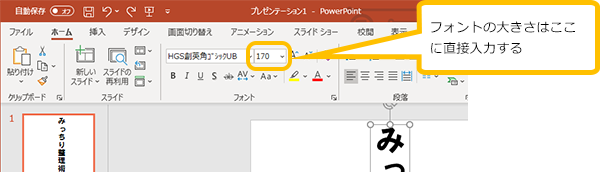
上に少し余白をあけて、タイトルが左右のまん中にくるように移動しましょう。あとは、どんな文字を入れるんだにゃ?
バーニャの名前と「オンライン講演会」とあとは日時。あっ、それから、「事前予約制」と予約のメールアドレスが必要だにゃ。
それは、全部下に横書きで入れちゃいましょう。
はいっ! 今度は、「挿入」リボンの「テキストボックス」で「横書きテキストボックスの描画」ね。
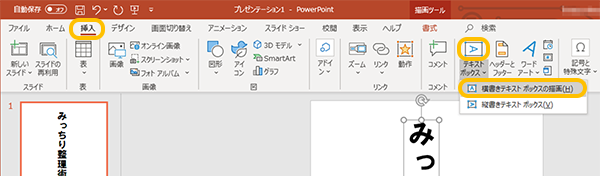
下の空いてるところでさっきと同じようにドラッグするとテキストボックスができますから、そこに入力してください。
うわー、入力したけど、文字が小さい。
小さいときは画面の右下で画面を拡大してください。
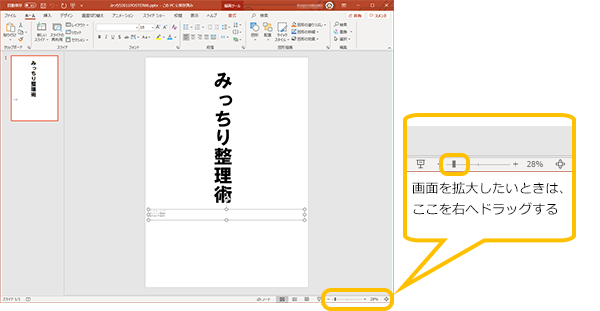
文字を入力したら、文字を大きくしてください。
はーい。とりあえず「96」にして、「HGP創英角ゴシックUB」。
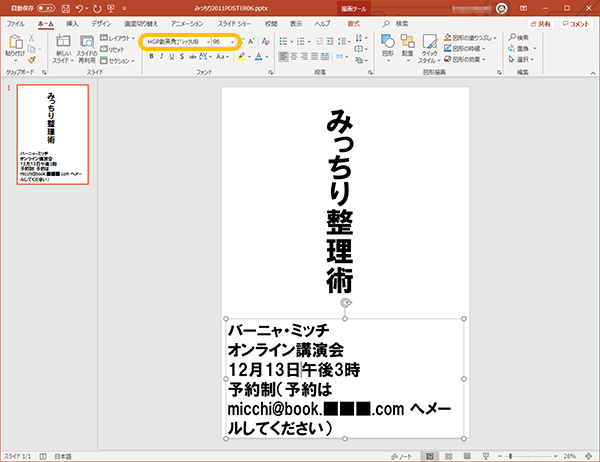
「段落」の  (中央揃え)をクリックして全部まん中に寄せましょう。
(中央揃え)をクリックして全部まん中に寄せましょう。
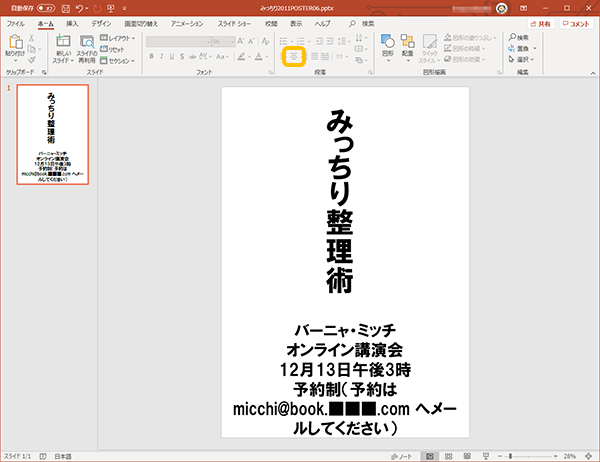
それっぽくなってきたにゃ。
じゃあ、1行ずつ選んで、文字の大きさを調整してください。タイトルより目立たないように。最後の行は、1行に収まるくらいに小さくしていいと思うにゃ。場所も下に寄せて。
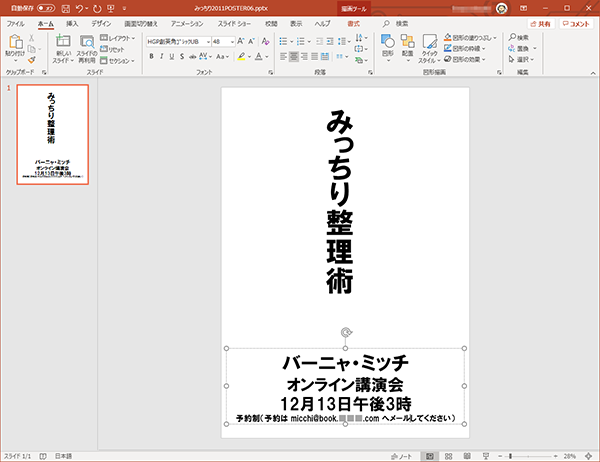
ここがポイントだにゃ

背景になにか写真かイラストを入れませんか?
そんなのあるかにゃあ。
ネットには、写真やイラストのライブラリーもありますよ。いらすとやさんや写真ACは、無料で使えますよ。
あ、いらすとやさん、知ってる。かわいいのよね。
かわいい写真やイラストを入れるとグッとよくなりますよ。
でも、オリジナルのほうがいいにゃあ。
今さがしてるから……。あった! ありました。これを使いましょう。これをドラッグ&ドロップして……。
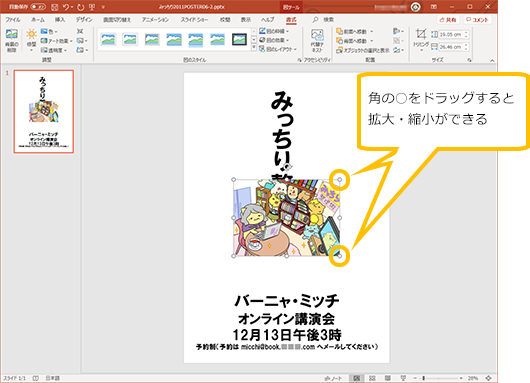
大きくしましょう。バーンと。四隅の丸をドラッグすると拡大できるにゃ。
あら、いいじゃない。
タイトルが見えなくなっちゃったにゃ。
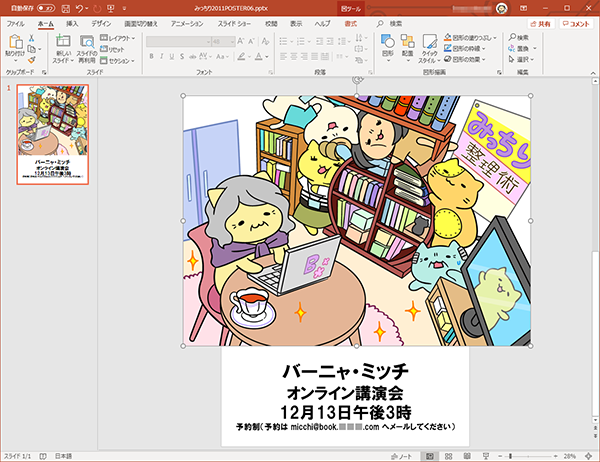
はみ出したところはじゃまだから、トリミングしましょう。右クリックして、「トリミング」を選んでください。
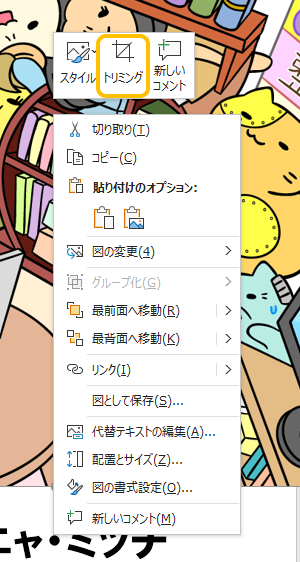
画像の枠に太い線が出ますから、それをドラッグすると、いらない部分を消すことができます。
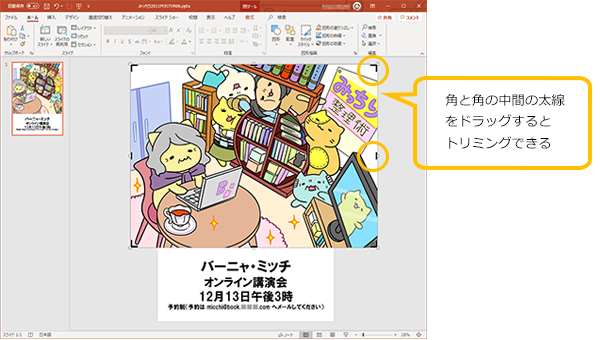
また、右クリックして、「最背面へ移動」を選ぶにゃ。
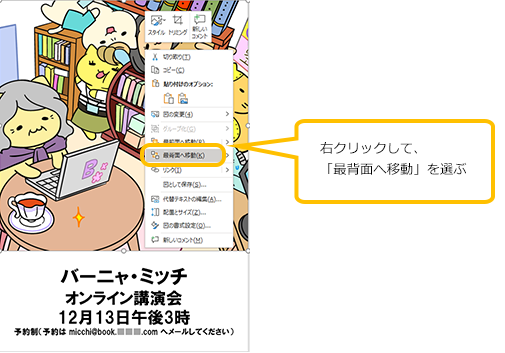
タイトルが読めなくなったにゃ。
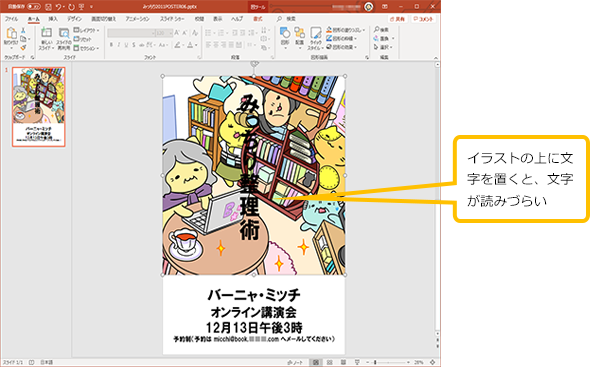
にゃにゃにゃーっ!
ここがポイントだにゃ

